Photoshop教你制作美丽魔幻星云
Photoshop设计教程 教你制作美丽魔幻星云,作者:发条桔子
先看一下效果:
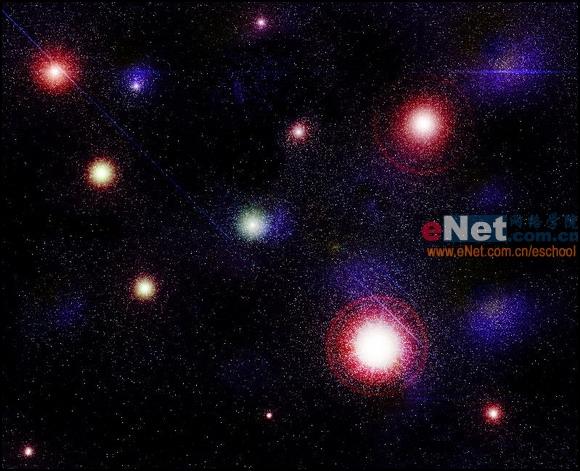
最终效果图
我们先新建一个工作窗口,设置大小为800×650,然后复制背景图层为背景副本。填充背景副本为黑色,执行“滤镜”→“杂色”→“填加杂色”,设置数量为30%,选择高斯分布,并且将单色复选框钩选。

添加杂色
新建图层1,设置前景色为紫红色#e515b6,设置背景色为紫蓝色#5118ba。在工具栏中选择渐变工具填充,设置模式为差值。
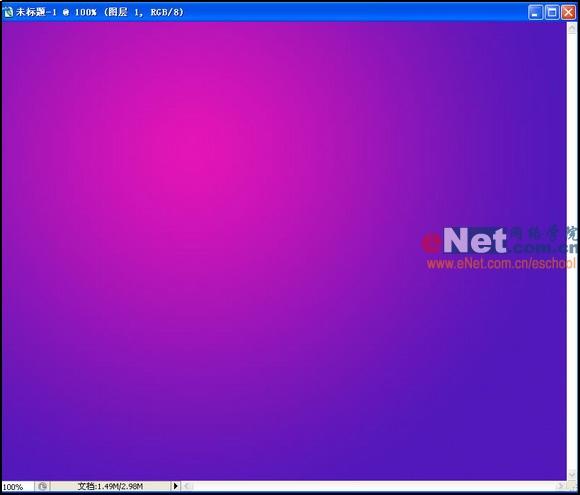
选择渐变工具填充,设置模式为差值
再次使用径向渐变,设置模式为差值,并且钩选反向复选框。
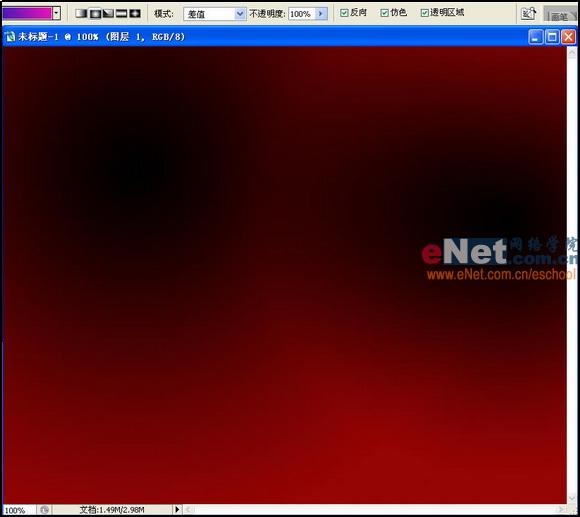
再次使用径向渐变
在图层1多次使用径向渐变,得到如图所示效果。
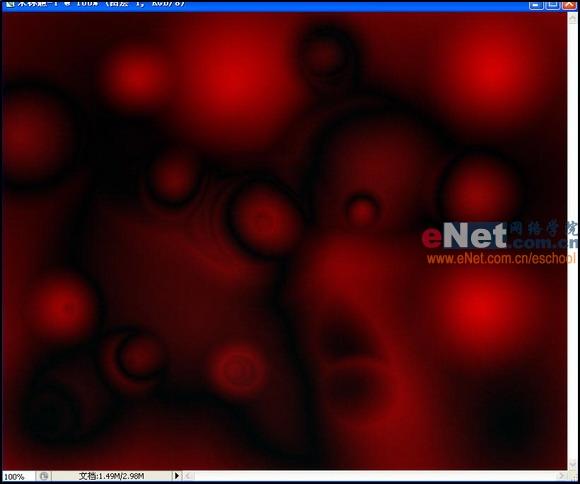
多次使用径向渐变的效果
执行“图像”→“调整”→“去色”,得到如图所示效果。

执行“图像”→“调整”→“去色”
现在看来画面比较暗淡,我们使用“图像”→“调整”→“曲线”命令。

使用“图像”→“调整”→“曲线”命令
现在执行“图像”→“调整”→“色相”。钩选“着色”复选框,设置色相为255,饱和度为70,明度为5。

“图像”→“调整”→“色相”
在图层面板中将图层1的混合模式设置为叠加。
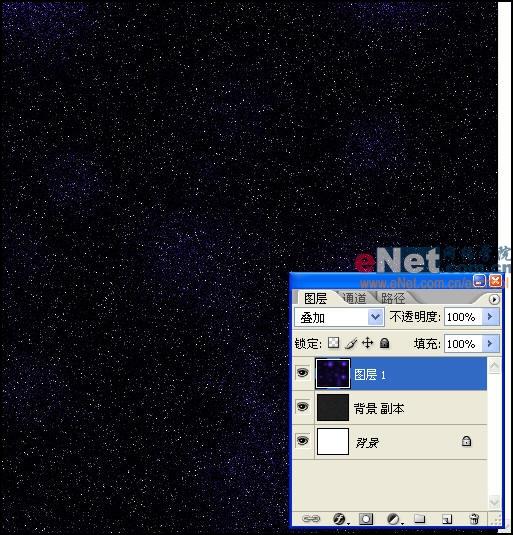
将图层1的混合模式设置为叠加
复制图层1为图层1副本执行“滤镜”→“风格化”→“浮雕效果”,如图设置弹出对话框。
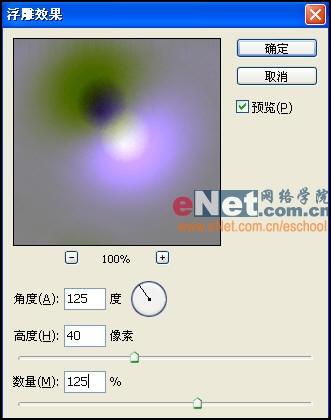
执行“滤镜”→“风格化”→“浮雕效果”
在背景副本图层上执行“滤镜”→“渲染”→“镜头光晕”命令。
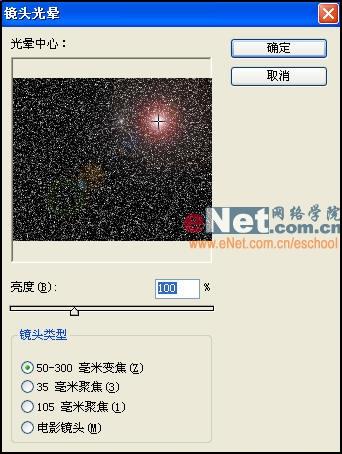
执行“滤镜”→“渲染”→“镜头光晕”命令
继续执行“镜头光晕”命令。并且设置不同的亮度参数,将镜头光晕中心移到不同区域,并多次执行,效果如图所示。
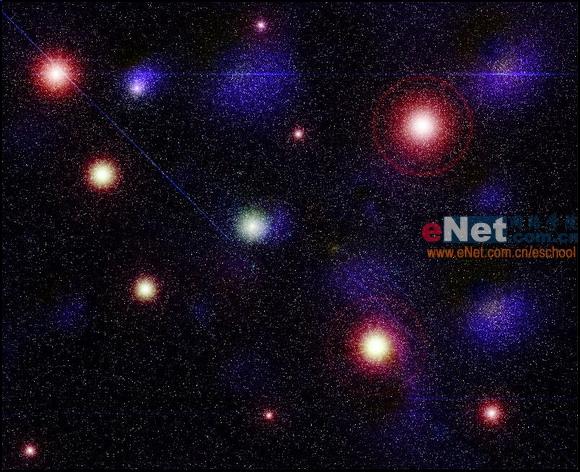
将镜头光晕中心移到不同区域,并多次执行
在背景副本图层上方新建一个图层2,设置混合模式为叠加,单击工具箱中的画笔工具,再想要加深的区域用黑色描绘,在想要提亮的区域用白色描绘。
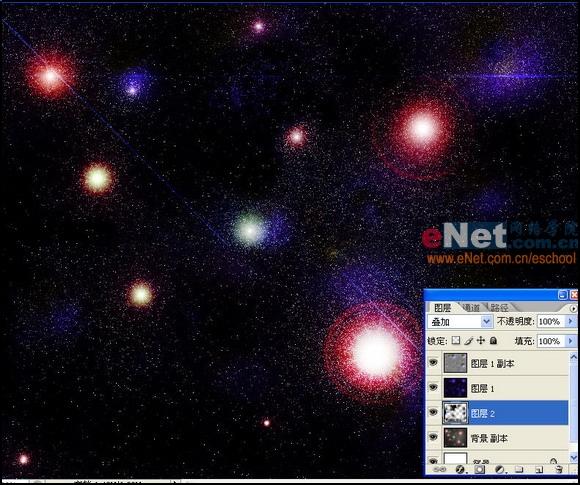
要加深的区域用黑色描绘,在想要提亮的区域用白色描绘。
完成图:
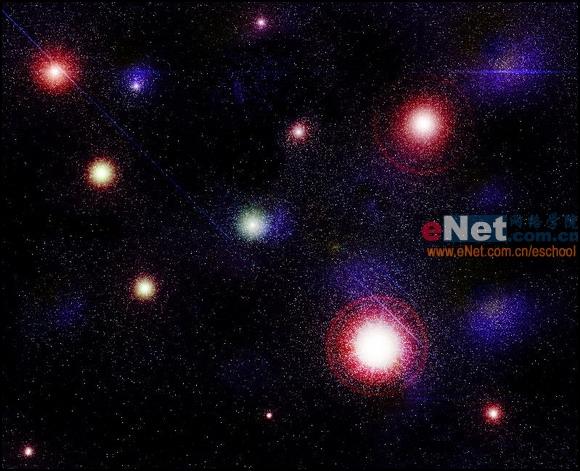
完成图
more
评论 {{userinfo.comments}}
-
{{child.nickname}}
{{child.create_time}}{{child.content}}






{{question.question}}
提交
传闻苹果屏下识别技术取得进展 iPhone18系列或首发小号灵动岛
2025-12-08
效率与颜值兼得,华为MatePad Air 2025款解锁年终高效生产力体验
2025-12-05
昨夜今晨:DeepSeek V3.2发布 东方甄选新增外卖业务 罗永浩宣布召开科技春晚
2025-12-02
是巨幕平板,更是性能电脑,华为首款鸿蒙二合一5999元起售
2025-11-25
驱动号 更多














































